Oracle アカウントのパスワード有効期限変更方法と無期限設定
今日後輩ちゃんが寿退社した。
キラッキラの笑顔でお世話になりました!と去って行った。
新卒3年で、配属当初から私がOJTをしていたので、ここ1年は課が違っていたけど、
仕事上ではツーカーの仲だった。(だいたい雰囲気で察せるという意味で)
彼のどこが好きなの?と聞いた私に、「今世はこれでいいんです。」と言った後輩ちゃんの言葉が忘れられない。輪廻転生?
とっても不思議ちゃんだったので、きちんとした家庭が築けるのかとても心配。
どうか幸せになってほしい。
さて、忘れる・忘れないといえば、パスワードの有効期限!(強引ながらw)
Oracle11gからアカウントのパスワードの有効期限はデフォルト180日になっている。
これ結構トラップだと思うんだよね。
Oracle使ってる企業でパスワードを3ヶ月置きに変更するところなんてあるのかな?
まずは確認してみる。
sysdbaでログインして下記コマンドを実行する。
| select * from dba_profiles where resource_name = 'PASSWORD_LIFE_TIME'; |
C:\Users\SAKURI\sql>sqlplus /nolog SQL*Plus: Release 11.2.0.1.0 Production on 月 8月 31 20:29:45 2015 Copyright (c) 1982, 2010, Oracle. All rights reserved. 20:30:05 SQL> conn sys/system@xe as sysdba 接続されました。 20:30:26 SQL> select * 20:31:13 2 from dba_profiles 20:31:13 3 where resource_name = 'PASSWORD_LIFE_TIME' 20:31:13 4 / PROFILE RESOURCE_NAME RESOURCE_TYPE LIMIT ------------------------------------------------------------ ---------------------------------------------------------------- ---------------- ------ DEFAULT PASSWORD_LIFE_TIME PASSWORD 180 20:31:14 SQL>
PROFILEがDEFAULTしかないので、デフォルトが全アカウントに適用されていることになる。
つまり全アカウントのパスワード有効期限は180日ということになる。
3日前からワーニングは出るものの、絶対ロックかかってアチャー(ꐦ ´͈ ᗨ `͈ ) '`,、ワラエナイヨ
じゃどうする?1年(365日)に変更する?
変更コマンドはコレ。
| alter profile default limit password_life_time 日付; |
20:31:14 SQL> alter profile default limit password_life_time 365 20:32:07 2 / プロファイルが変更されました。 20:32:07 SQL> select * 20:32:19 2 from dba_profiles 20:32:19 3 where resource_name = 'PASSWORD_LIFE_TIME' 20:32:19 4 / PROFILE RESOURCE_NAME RESOURCE_TYPE LIMIT ------------------------------------------------------------ ---------------------------------------------------------------- ---------------- ------ DEFAULT PASSWORD_LIFE_TIME PASSWORD 365 20:32:19 SQL> alter profile default limit password_life_time unlimited;
いやーぶっちゃけ1年とかもっと忘れるでしょw
うちの会社はドドーンと無期限だよ!
無期限コマンドはコチラ。
| alter profile default limit password_life_time unlimited; |
20:32:19 SQL> alter profile default limit password_life_time unlimited; プロファイルが変更されました。 20:32:47 SQL> select * 20:33:01 2 from dba_profiles 20:33:01 3 where resource_name = 'PASSWORD_LIFE_TIME' 20:33:01 4 / PROFILE RESOURCE_NAME RESOURCE_TYPE LIMIT ------------------------------------------------------------ ---------------------------------------------------------------- ---------------- ------ DEFAULT PASSWORD_LIFE_TIME PASSWORD UNLIMITED 20:33:01 SQL>
後輩ちゃんが寿退社で、もう一人10歳くらい上の先輩が異動になるからって
私がダーマ神殿に行かされるわけなんだけどさ(´・ε・̥ˋ๑)
PDFでページ指定をして印刷すると途中までしか印刷されないときの対処方法
ある日エンドユーザさんから来た問い合わせ。
「PDFをページ指定して印刷すると、途中までしか印刷されないんです。」と。
そんなバカな…と思っていたんですが、本当でした!
例えば、301ページあるPDFを用意します。
Pro Git 日本語版電子書籍公開サイト
こちら、FREEの電子書籍でとてもおススメです!
Adobe Readerで開きます。

Ctrl+P で印刷画面へ進みます。
全ページ印刷はもちろんちゃんと301ページ印刷できそう。

では、ページ指定をしてみます。
1,4,7…と2ページ飛ばしで指定すると…なんと24枚までしか印刷されない!

そんな時には、PDF-XChange Viewerがオススメです!!!
www.forest.impress.co.jp
もちろんフリーソフトです!
PDF-XChange Viewerで開きます。

Ctrl+P で印刷画面へ進みます。
全ページ印刷はもちろんちゃんと301ページ印刷できます。
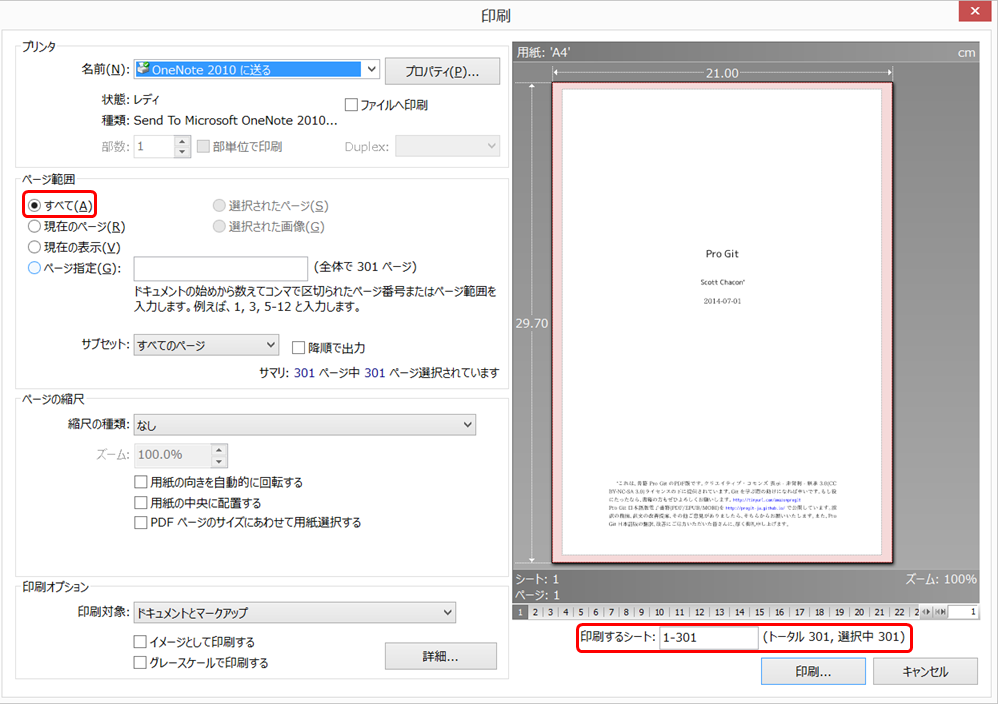
ページ指定をしてみます。
1,4,7…と2ページ飛ばしで指定すると…ちゃんと101枚印刷される!

他にもPDF-XChange Viewerってすごくデキル子で、
PDFにマーカーしたり、枠線つけたりなんかもできちゃう優れもの!!
とりあえずエンドユーザさんはよく大量にページ指定して印刷するそうなので、
PDF-XChange Viewerをオススメしておきました。
なんか最近便利屋と化しているな、仕事が。。。
Excelの入力規則(数式)が入っているセルを見つける方法
なんだかすごく眠い。
寝ても寝ても眠いんだけど、なんだろう。
春でもないのにいくらでも眠れちゃう。
今日もちょっと手抜きでごめんなさい。
明日は頑張ります、頑張りますから!
人にもらったExcelとかで入力規則や数式なんかがちりばめられていて、
とりあえず使い方はわかったけど、どうなってるの?
どこにどんな数式入ってるの?って、全体がよくわからないってときがある。
そんなときは入力規則や数式を検索すればいい。
例えばここに入力規則が入っているとする。

[ホーム]タブ→[検索と選択]→[条件を選択してジャンプ]をクリック。

[データの入力規則]を選択して、[OK]ボタンをクリック。
※数式を探したい場合は、[数式]を選択する。

ジャーンプ!!
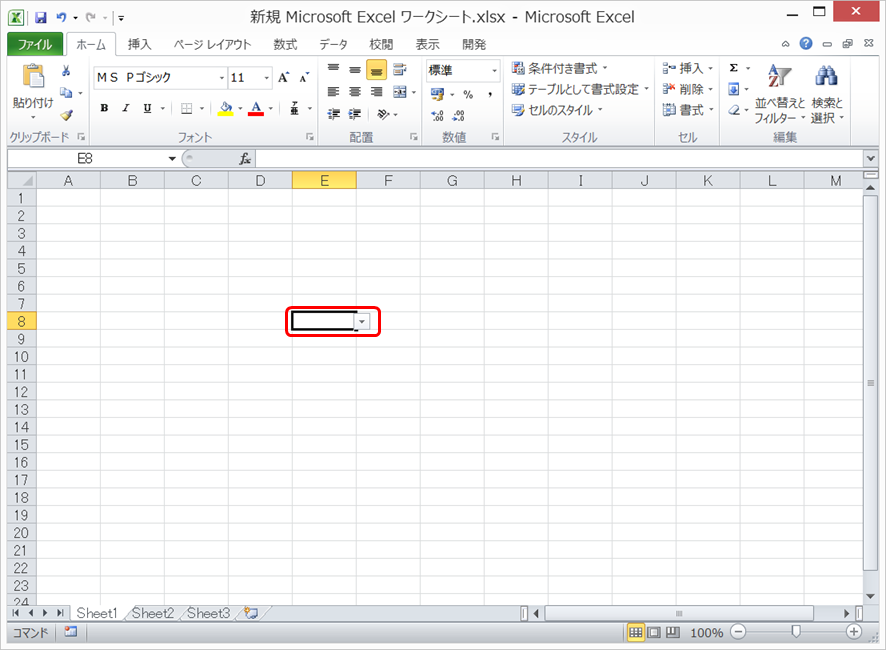
これでどこかに何か特別なセルがあったとしてもすぐにわかるわ~♪
IT戦士の職業とダーマ神殿
なんとなくだけど…私の中ではこんな感じ。
| 職業 | 担当 | 役割 |
|---|---|---|
| 武闘家 | アプリ開発 | とくかく攻撃!相手を倒せ!勇者寄り。 |
| 戦士 | インフラ開発 | 攻撃メインで、防御も高め。縁の下の力持ち。 |
| 僧侶 | サバ管 | 裏から支える、いないと不安。地味。 |
| 魔法使い | DB管理者 | 追撃!追撃!え!こんなことできるの?! |
| 踊り子 | 庶務さん | 助かる~!いてくれてありがとう! |
今の私は魔法使いにあたる。
メラゾーマ撃ったら超褒められるけど、
ちょっと控えめにメラミ撃ったってもちろんOK。
追撃ありがとうって感じなので、気楽に仕事ができている。
が、来週ダーマ神殿に行かされて、僧侶になる。
ホイミ(ディスク50GB増設)唱えたって、
「足りねぇよ!ベホイミくらい使えよ!」と詰られて、
MP足りないんです、ゴメン(-人-;)(;-人-)ゴメン
みたいな感じになると思われる。
しかも、裏方の運用になるから楽になるかと思いきや、量が多い。
プラスして何が嫌って、正常運用が当たり前、
何かちょっとでもヘマすると非難轟々なところ。
なんてつらぽよ(*´Д`)=3
仕事内容は…
・サーバ管理(仮想マシン多数)
・ネットワーク管理
・アンチウイルスソフト
・IT資産管理
・ドメイン管理
・ホームページ管理
・WindowsUpdate
・クライアントPC選定
・OfficeやAdobeなど
・ジョブ管理
・ファイルサーバ
・Proxy
・WEBフィルタリング
・ActiveDirectory
等々、パッと思いつくだけでもこんな感じ。
地味だよ、地味!!(嫌いじゃないけど。)
せっかくRuby始めたのに、インフラ系の話題が多くなりそうな予感。
Oracle活用 Excelの標準機能(MicrosoftQuery)でデータを取得する
今日は管理職がいないからのんびり自分の仕事ができるかと思いきや、
超できないおっさんの引き継ぎでイライラ(・`ε・´○)イライラ
ち○こ切り取ってトイレに流してやろうかと思ったわ!!!
そんなところで、滾る怒りを治めつつ、
今日はExcelの標準機能(MicrosoftQuery)でデータを取得してみます。
たぶんこれ使ってる人ってほとんどいないと思うんだけど、意外と便利!
新規でExcelを開き、[外部データの取り込み]→[その他のデータソース]→[Microsoft Query]をクリック。

[<新規データソース>]を選択して、[OK]ボタンをクリック。

1.データソース名は何でもOK
2.インストールされているOracleClientを選択
3.[接続]ボタンをクリック

サービス名、ユーザ名、パスワードを入力して[OK]ボタンをクリック

[データソースの定義にユーザIDとパスワードを保存する]にチェック
※チェックを入れないと毎回ユーザIdとパスワードを入力することになる。

上記でチェックを入れるとこんなワーニングが出るけど、当然[OK]

[OK]ボタンをクリック

先程指定した名称でデータソースが出来上がっているので、[OK]をクリック
※2度目以降はここからスタートになるので簡単!

データ抽出をしたいテーブルを選択して[>]をクリックすると、
右側の欄に列名が表示されるので、[次へ]をクリック。

条件をしていしたければ指定して[次へ]をクリック。
※Excelなので、データ抽出後にフィルタした方が楽ちんかも。

ソートを設定したければ指定して[次へ]をクリック。
※Excelなので、データ抽出後に(ry

[完了]をクリック

[OK]をクリック

データ抽出ができました!!!

最初からフィルタもついているし、デザインもされているので、見やすい!!
ITリテラシの低いエンドユーザさんでも手順書を作ってあげれば簡単にデータ抽出ができます!
※その場合には、テーブルを直接参照させるのではなくて、Viewにしてあげて、
Viewしか入っていない、Select権限だけ持たせたユーザを配るのがベストかも!
Excelのシート保護のパスワードを忘れてしまったときの対処
パヤーーーーン!!!!
おめでとう!!
もう、本当におめでとうだよ!!!
超嬉しい₍₍ (ง ˙ω˙)ว ⁾⁾ 踊らずにはいられないっ!
なので、今日はちょっと手抜きながら、ちょっとした技を。
Excelで個人情報とかを管理しなくちゃいけなくて普段は見えないようにしてシート保護かけてる場合で、シート保護のパスワードを忘れちゃったよ!!
ど、どうしよう( ˘•ω•˘ ).。oஇ
という場合の対処方法を!

そんなときはこう!!!
①シート保護がかかっているシートで[Ctrl]+Aで全選択し、[Ctrl]+Cでコピーする。

②シートの保護がかかっていないシートへ移動。
またはシート追加する。
③シートの保護がかかっていないシート、または追加したシートで[Ctrl]+Vで貼り付け。
これでデータは復活です!

簡単だけど、いざというときにとっても便利!!
こないだ派遣さんが「パスワード忘れちゃったんです(_ _。)・・・シュン」って
謝りに来てくれたけど、じゃじゃーん♪と復活できました!!
…けど、そう考えるとシート保護のパスワードって一体なんなん…?
【緊急】WindowsUpdate MS15-093/3088903
おっと、一週間近く経ってしまってたけど、
またMicrosoftから緊急のWindowsのパッチが出てました。
詳細はマイクロソフト セキュリティ情報 MS15-093 - 緊急を参照。
今回はInternetExplore関連。
IE7~IE11までが対象です。
Windows 10に搭載されているIE 11も対象なことにびっくり。
しかも既に悪用も確認済みらしいので、最高レベルで緊急パッチです。
■対象のパッチ
① KB3078071
② KB3087985
①のパッチがあたった後、②が当たりまました。
そのため、①インストール→再起動→②インストール→再起動。
超めんどくさい。
インストールの確認はこちら↓↓↓

丸一日、動作検証したけど、特に変な動きはなし。